本文主要是介绍win10 mx450 安装anaconda3+cuda+cudnn+tensorflow2.1,希望对大家解决编程问题提供一定的参考价值,需要的开发者们随着小编来一起学习吧!
电脑上没有python环境
1
anaconda3的下载,注意32位和64位的别选错了
图形化界面安装,中间可以选择安装位置,路径中不能出现中文
之后有一个Advance Options,如下图,默认不勾选第一个添加环境变量,就不要勾选了,待会儿手动添加就行了

然后就安装好了
配置环境变量
将安装目录下的三个路径添加到path环境变量中,Anaconda路径(conda命令),scripts(python命令),Library\bin(anaconda管理的第三方包),三个都添加就可以在命令行使用python和它的第三方包了
只有第一个的话在cmd只能用conda ,conda激活虚拟环境就可以用python

2cuda安装
mx450在nvidia控制面板属性显示cuda版本是11,这里安装10.1的cuda
百度搜索cuda10.1到英伟达官网下载win10版本的本地安装包,
第一步提取文件及解压,完成后开始安装,
检查系统兼容性后出现安装选项

选择自定义,安装位置不用动,就安装到c盘,
下一步会有一个集成vs工具的选项,我这里是必须勾选才能下一步,因为此电脑没有安装vs,所以后面提示未安装vsxxx工具之类,不用理会,点确定或者下一步,就安装好了
注:如果vs需要使用cuda,要先安装vs再安装cuda,如果先安装了cuda那就先卸载
安装完成后系统变量自动添加好,如下

path环境变量也已经自动添加完成

在cmd窗口 输入nvcc -V,出现下面内容表示安装完成
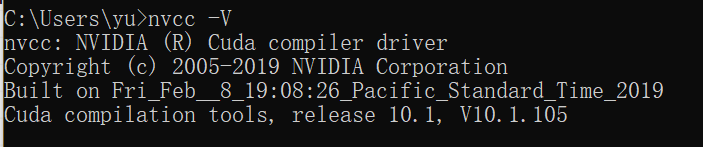
3 cudnn安装
找到对应cuda版本的cudnn,下载,这里是win10 x86架构,需要注册账号

下载好之后的安装步骤按照官方文档
解压缩,复制解压后的cudnn文件到对应的cuda安装目录
Copy <installpath>\cuda\bin\cudnn*.dll to C:\Program Files\NVIDIA GPU Computing Toolkit\CUDA\vx.x\bin.
Copy <installpath>\cuda\include\cudnn*.h to C:\Program Files\NVIDIA GPU Computing Toolkit\CUDA\vx.x\include.
Copy <installpath>\cuda\lib\x64\cudnn*.lib to C:\Program Files\NVIDIA GPU Computing Toolkit\CUDA\vx.x\lib\x64.
确保设置了cuda的环境变量,这步在cuda安装时自动添加好环境变量了,已使用paddlepaddle验证cudnn不需要额外设置变量,
tensorflow安装
以上安装好cuda和cudnn之后,应该使用pypi 安装tensorflow(这个未测试,因为pip安装tensorflow总是断线,有没有找加速源),
经测试,使用conda 安装tensorflow之后不能使用gpu加速计算
创建并切换到tensorflow环境后使用conda安装cudakit 10.1 conda安装cudnn 7.6 pip工具安装tensorflow2.1 能使用gpu加速
conda create -n tensorflow2.1 python=3.7
conda activate tensorflow2.1
conda install cudatoolkit=10.1
conda install cudnn=7.6pip安装tensorflow经常断线,需要添加opentuna源加速
pip config set global.index-url https://opentuna.cn/pypi/web/simple然后安装tensorflow2.1 其他2.x版本需要适配不同的cuda和cudnn版本
pip install tensorflow==2.1
会自动下载依赖包验证gpu加速是否能用
import os
os.environ["TF_CPP_MIN_LOG_LEVEL"]="2"
#上述两行用来取消tensorflow显卡输出日志,要放到开头两行,否则取消显卡日志会失败
import tensorflow as tf
gpuisAvailable=tf.config.list_physical_devices("GPU")
print(gpuisAvailable)如果输出列表有显示,说明gpu加速已开启,如下
[PhysicalDevice(name='/physical_device:GPU:0', device_type='GPU')]其他如果conda不能安装opencv,也可以使用pip安装
这篇关于win10 mx450 安装anaconda3+cuda+cudnn+tensorflow2.1的文章就介绍到这儿,希望我们推荐的文章对编程师们有所帮助!







